En la actualidad el uso de tratamientos de vídeos se encuentra cada vez más frecuente en nuestros ordenadores. Con el tiempo ha dejado de ser una funcionalidad casi exclusiva para el ámbito laboral, para pasar también al ámbito doméstico. Sin embargo, a la hora de usarlo, nos podemos encontrar con ficheros multimedia que han sido capturados a una calidad bastante inferior a la que requerimos. Para poder solucionarlo, podemos echar mano de diferentes programas gratuitos con los que conseguir mejorar su calidad de imagen.
Puede que en ocasiones intentemos reproducir nuestros vídeos en el ordenador y comprobemos que, al estar grabado en una resolución muy baja, se ven pixelados y con baja calidad en el momento que intentamos verlo a pantalla completa. En estos casos seguro que nos gustaría tener conocimientos de edición para poder solucionarlo. Sin embargo, con estos programas podremos conseguirlo sin necesidad de disponer de conocimientos previos, pues se realiza la labor de manera fácil e intuitiva.
A la hora de aumentar la resolución de vídeo debemos tener en cuenta que, con ello, podemos mejorar su calidad de imagen. Igualmente nos puede servir para redimensionarlo de forma que sea compatible con otros dispositivos específicos como una televisión, un reproductor de vídeo o un teléfono móvil.
Aplicaciones para mejorar un vídeo antiguo
Una vez sabemos que en estos instantes podemos editar vídeos más rápida y sencillamente que nunca, veamos cuáles son las opciones más interesantes de las que podemos echar mano en estos instantes. Grados a este punto os recomendamos probar más de una para así poder decantarnos y usar la que más se adapte a nuestras necesidades.
De este modo, a continuación, vamos a ver una serie de softwares gratuitos que nos ayudarán a mejorar la calidad de imagen aumentando la resolución de nuestros vídeos de forma sencilla para todo tipo de usuarios.
Clipchamp
Antes de buscar aplicaciones de terceros para realizar cualquier tarea en Windows, lo primero que debemos conocer es si Microsoft pone a nuestra disposición alguna aplicación que nos permita realizar el proceso. Windows incluía, hasta mediados de 2023, la aplicación Editor de vídeo, una sencilla y completa aplicación que nos permitía editar vídeos de una forma muy sencilla utilizando una línea de tiempo y permitiendo añadir un gran número de filtros, stickers y demás, sin embargo, esta fue sustituida por ClipChamp.
ClipChamp es una aplicación que estaba disponibles en la Microsoft Store y que ha sido creada por Microsoft, sin embargo, a diferenciad del Editor de vídeo, no todas las funciones que nos ofrece son gratuitas. Se trata de una aplicación que está enfocada a crear contenido para redes sociales y con la que podemos cambiar la resolución de cualquier vídeo o incluso adaptar vídeos ya creados a una resolución concreta.
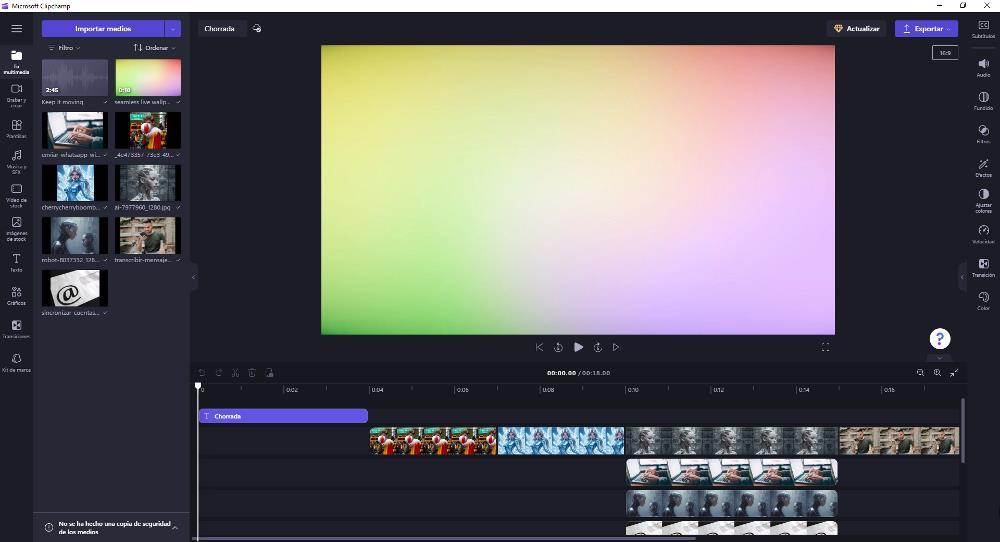
Con esta aplicación podemos editar vídeos de forma bastante sencilla utilizando una línea de tiempo donde podemos organizar a nuestro antojo todas las partes de un vídeo o añadir nuevas si hiciera falta. Esta aplicación incluye un gran número de filtros que nos permite personalizar completamente cualquier vídeo. Además, a diferencia del antiguo Editor de vídeo, también nos permite cambiar la saturación, el contraste, el brillo y mucho más.
Si queremos añadir algún que otro efecto a nuestros vídeos, Clipchamp es una aplicación ideal, ya que aplicarlos tan solo nos llevará el tiempo que tardemos en seleccionar entre la amplia variedad disponibles. También podemos añadir transiciones, modificar la velocidad de reproducción, ajustar el color entre otras muchas funciones. No podemos dejar de mencionar el gran número de vídeos en stock que también pone a nuestra disposición, vídeos que podemos añadir con tan solo arrastrarlo. La mayoría son gratuitos, pero también podemos encontrar algunos que sólo están disponibles bajo una suscripción, suscripción necesaria para poder sacar todo el partido a la aplicación.
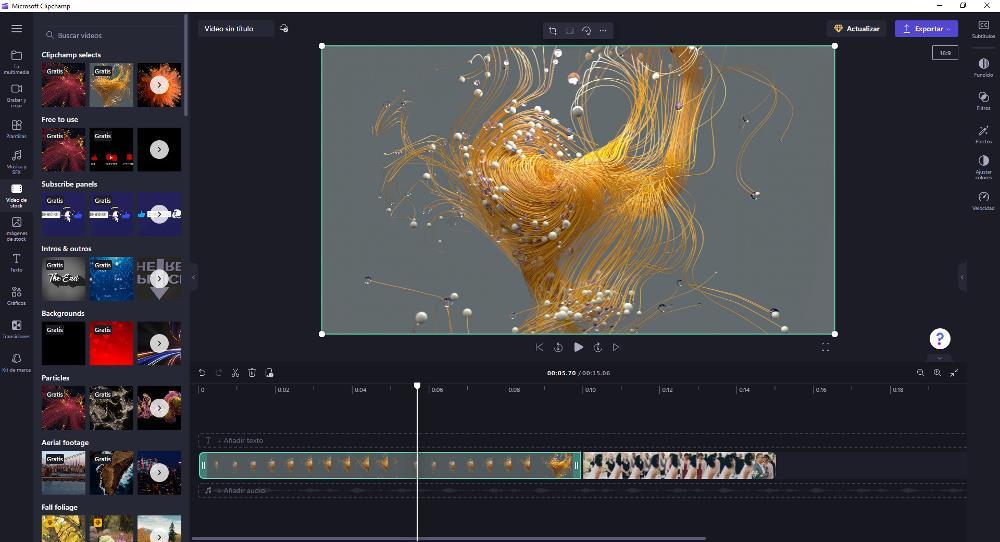
Con Clipchamp, no solo podemos editar vídeos, sino que, además, también podemos utilizar nuestra webcam o cámara conectada a nuestro ordenador para grabar vídeos y posteriormente editarlos en la aplicación. También nos permite grabar la pantalla, grabar la pantalla y nuestra cámara a la vez y ponerle voz a un texto. Como podemos ver, el número de funciones que Clipchamp pone a nuestra disposición es muy amplio y variado siendo una de las mejores opciones disponibles actualmente en el mercado, aunque no paguemos la suscripción que nos ofrece y de la que hablaremos a continuación.
Puntos positivos y aspectos negativos
La versión gratuita es más que suficiente para crear y editar cualquier tipo de vídeos y limita la exportación de los vídeos a un máximo de 1080. Si queremos exportar nuestras creaciones en formato 4K, soportado por la aplicación, tendremos que pagar una suscripción mensual que tiene un precio de 11,99 euros y que nos permite acceder a todos las imágenes y vídeos en stock disponibles. En cuanto a número de funciones, Clipchamp no tiene absolutamente nada que envidiar a otras aplicaciones, pero la necesidad de pagar una suscripción para poder sacar el máximo partido es su punto más negativo.
Shotcut
Sin duda estamos ante una de las mejores herramientas para conseguir aumentar la calidad de nuestros vídeos. Hablamos de un editor de vídeo de código abierto, que cuenta con características importantes como el efecto fader, orientación automática, corrección de color, transiciones, recortes, etc. Tenemos a nuestra disposición tanta cantidad de herramientas y opciones de compatibilidad que poco tienen que envidiar a otros editores, incluso de pago.
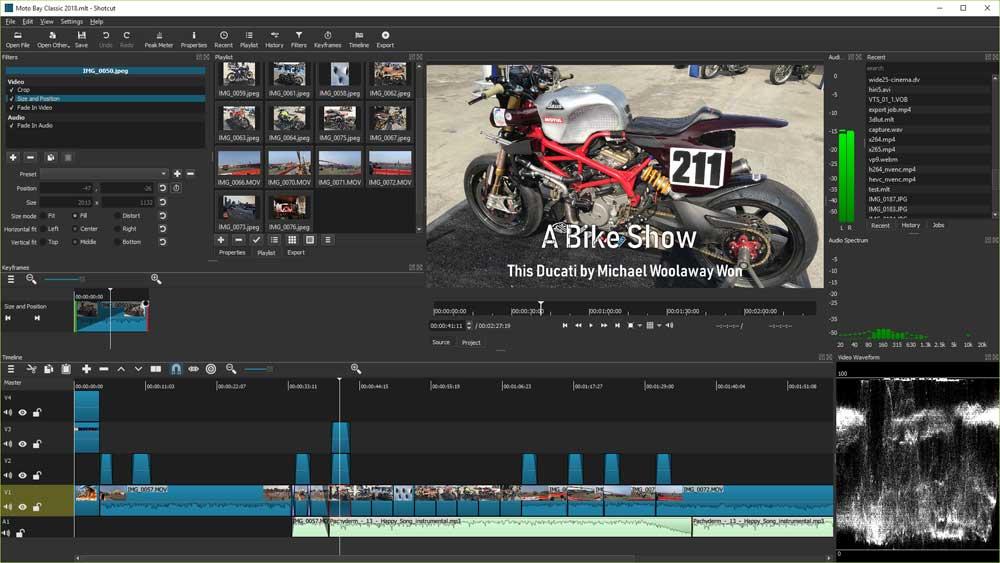
Es compatible con formatos de vídeos más populares como MKV, AVI, MPEG, MP4, WMV, etc. Desde su apartado de Exportar vídeo, dispondremos de un buen número de resoluciones predefinidas, para que podamos elegir la más adecuada para cada caso, o incluso podemos personalizarla. Podemos descargar Shotcut gratis pulsando en este enlace a la página web del desarrollador.
Bueno y malo
Se trata de un interesante editor de vídeo de código abierto gratuito, lo que muchos agradecerán. Además, debemos tener en cuenta que el programa coporta los formatos de archivo más habituales. Las funciones disponibles para la conversión de estos contenidos en concreto son más limitadas. Su interfaz en ocasiones resulta algo confusa por el contenido que pone a nuestra disposición de forma predeterminada.
DaVinci Resolve
Nos encontramos ante otra alternativa gratuita con la que poder realizar mejoras mediante técnicas de escalado de imagen. La aplicación se caracteriza por su sencillez de uso, así como por contar con un buen número de funciones para la edición. Es por ello que encontramos desde la superposición de elementos a recortes de fragmentos o incluso su compatibilidad con diferentes complementos.
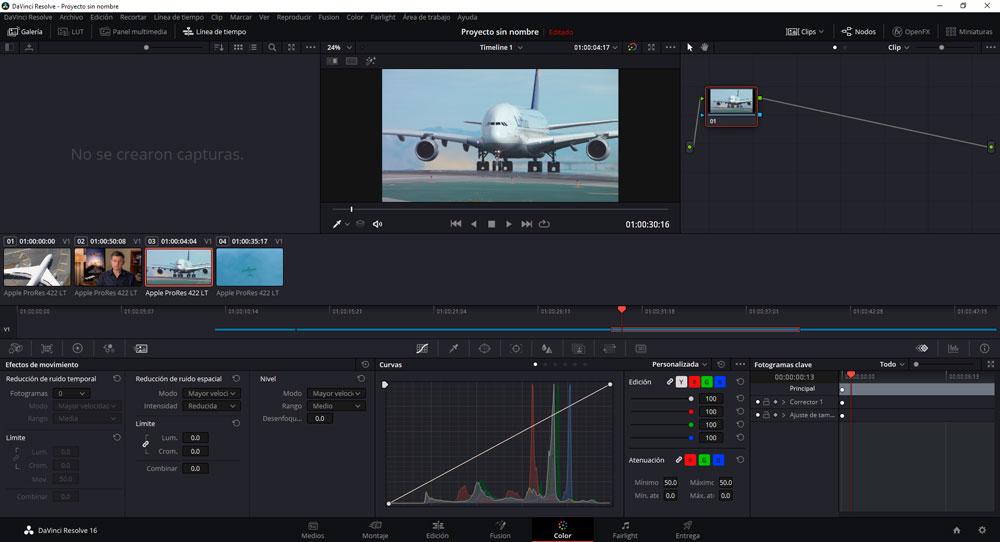
Por supuesto es compatible con formatos tan populares como el MKV, AVI, MP4, MPEG, etc y bastará con arrastrar y soltar el archivo en su interfaz para comenzar a trabajar. Desde su ventana de configuración de exportación podemos elegir entre varias resoluciones predefinidas, junto con la posibilidad de establecer una de manera personalizada, para poder exportar finalmente el fichero mejorado.
Si queremos usar DaVinci podemos descargarlo gratis desde su web oficial.
Ventajas e inconvenientes
Tiene soporte para arrastrar y soltar contenidos en el escritorio de trabajo. De trata de una aplicación totalmente gratuita. Cuenta con algunos parámetros especialmente indicados para usuarios avanzados. En ocasiones consume una buena cantidad de recursos del PC, más de los que cabría esperar en un principio en una aplicación de este tipo, tan sencilla.
Adobe Premiere
Adobe Premiere es del editor de vídeo más utilizado por los profesionales de la edición de vídeo junto a DaVinci Resolve, del que hablado más arriba y Final Cut Pro, el editor de Apple que únicamente está disponible para macOS. Cualquier cosa que se nos pase por la cabeza, podemos hacerla con Adobe Premiere, siempre y cuando tengamos los suficientes conocimientos como para llevarlos a cabo. Esta aplicación es compatible con todos y cada uno de los formatos de vídeo disponibles en el mercado, permite exportar los vídeos editados a un gran número de formatos, permite añadir todo tipo de filtros y efectos para mejorar la calidad de los vídeos.
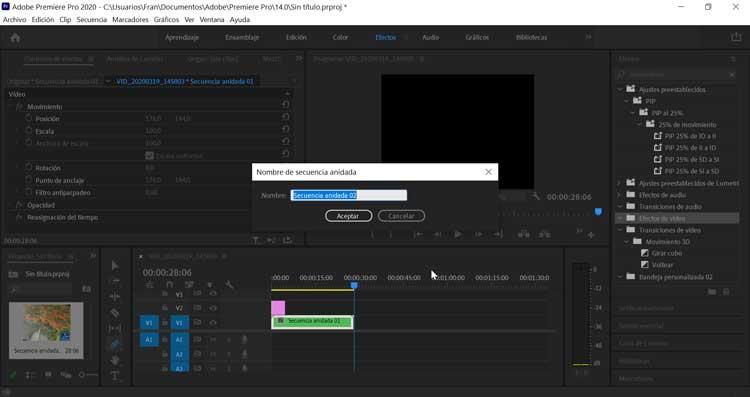
Al igual que cualquier editor de vídeo, sea profesional o no, no es capaz de hacer milagros para mejorar la calidad de un vídeo que ha sido grabado de forma deficiente, con baja resolución, con poca luz, con un dispositivo de baja calidad. Sin embargo, con los conocimientos adecuados, podemos mejorar sustancialmente este tipo de vídeos. Para poder utilizar esta aplicación es necesario hacer uso de una suscripción mensual que se paga anualmente a Adobe Creative Cloud.
Nos gusta y no me gusta
Elevado número de opciones para mejorar la calidad de los vídeos. Una de las mejores opciones del mercado. Para poder echar mano de esta herramienta y sacarle todo el partido, hay que decir que requiere de una suscripción. Además, es importante saber que tienes una curva de aprendizaje elevada, no es la mejor opción para los usuarios noveles.
HitFilm Express
Hablamos ahora de un conocido editor de vídeo para Windows con el que podremos cambiar la resolución de nuestros vídeos sin complicaciones. Destaca por su interfaz de usuario clara y sencilla de usar, por lo que se encuentra dirigido a todo tipo de usuarios. Cuenta con características como recorte, efectos de vídeo, bucle de fotogramas, etc. Además, ofrece un modo simple con el que poder cambiar la resolución a escalar. Es compatible con los formatos más populares por lo que no tendremos problemas de compatibilidad.
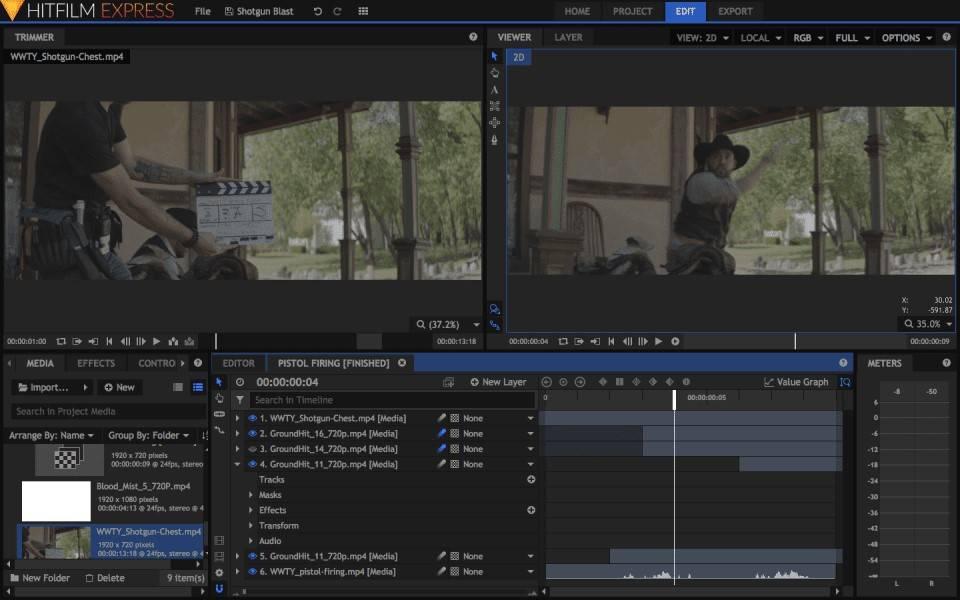
Podemos acceder a sus diferentes opciones de resolución desde la pestaña de Archivo. Para guardarlo en nuestro ordenador tan sólo será necesario exportarlo en el formato deseado. Podemos descargar HitFilm Express gratis desde su página web. Si lo deseamos cuenta con una versión premium con funciones extras dirigidas para profesionales.
Lo mejor y lo peor
Es un editor de vídeo gratuito muy querido desde hace años. Es compatible con la mayoría de los formatos de archivo actuales para el uso de estos contenidos. La línea de tiempo no es tan completa como en otras propuestas similares. Se centra más en la edición que en la conversión de ficheros de vídeo, lo que para algunos será un problema.
Avidemux
Estamos ante un editor de código abierto y gratuito, especialmente dirigido a usuarios sin muchos conocimientos de edición. Con él podemos realizar tareas básicas como cortar, codificar filtrar, estabilizar y cambiar su resolución sin alterar la calidad original, por lo que podemos actualizar vídeos de baja calidad a una resolución con más alta definición. También es compatible con los principales formatos dentro de su biblioteca como AVI, MKV y MP4, MOVT, FLV etc.
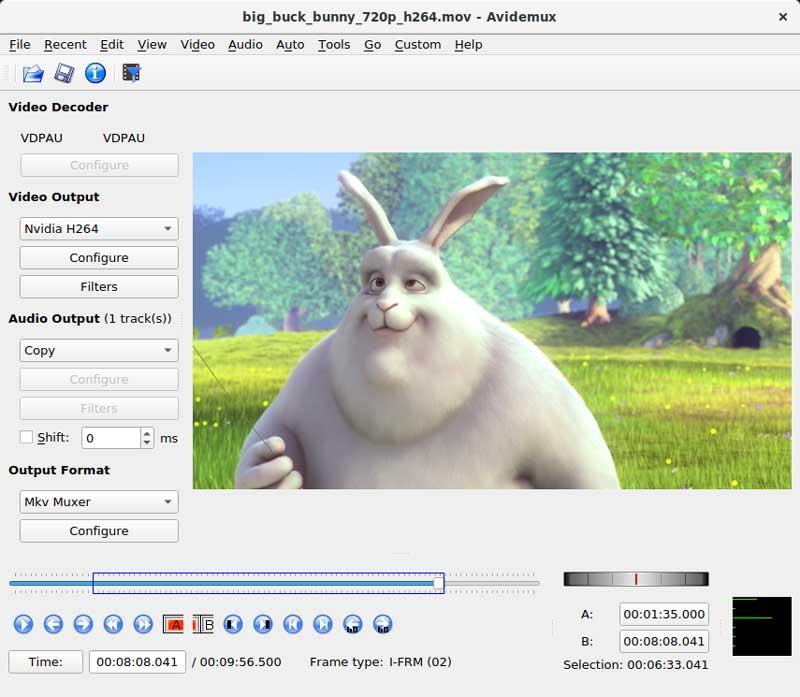
Además, incluye la posibilidad de corregir tanto la desincronización entre el audio y el vídeo, como la imagen y añadir filtros. Su principal inconveniente es que no cuenta con una línea de tiempo ni efectos creativos por lo que no es adecuado para usuarios que necesitan una herramienta potente para maximizar su trabajo. Si queremos usar Avidemux podemos descargarlo gratis desde este enlace a su sitio web oficial.
Aspectos positivos y puntos negativos
Es un programa que especialmente se centra en los usuarios más noveles en estas lides. Nos permite corregir la mala sincronización de los contenidos de audio y vídeo. En cuanto a lo negativo os diremos que su interfaz de usuario no dispone de línea de tiempo y otros elementos habituales en estos editores. Es un programa mucho más sencillo que otros similares de la competencia.
Wondershare Filmora Video Editor
Filmora Video Editor es un editor desarrollado por Wondershare que busca ser el sucesor de Windows Movie Maker, ofreciendo a los usuarios un editor de vídeo muy potente y, al mismo tiempo, sencillo de usar. Perfecto tanto para usuarios profesionales como aficionados. Gracias a él vamos a poder desde montar nuestro propio vídeo a partir de distintos fragmentos hasta realizar todo tipo de ediciones a vídeos que ya tenemos, como configurar la velocidad de los fotogramas, la resolución o la calidad.
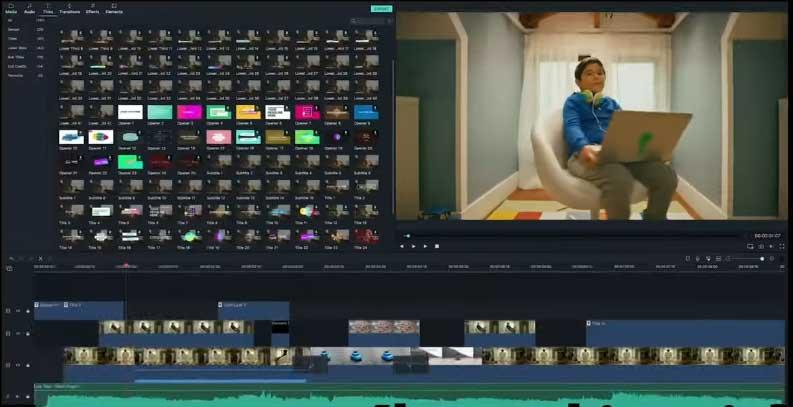
Después de cargar los vídeos en el programa, lo que tenemos que hacer es comenzar con el proceso de edición. Además de las tareas de edición básicas, también vamos a poder llevar a cabo distintas tareas relacionadas directamente con la mejora de la calidad, como ajustar la resolución, la tasa de bits, e incluso aplicar filtros como «estabilización de vídeo» o «eliminar ruido automáticamente».
Podemos descargar este editor desde la web de Wondershare.
Pros y contras
Dispone de multitud de funciones avanzadas para la edición de vídeo. Nos ofrece algunos interesantes filtros para ahorrar tiempo y esfuerzos. Para disfrutar de todas las funciones de esta aplicación tendremos que pagar por la misma. Es un programa de puede resultar complicado para los usuarios noveles.
CyberLink Power Director
Power Director ofrece al usuario un editor de vídeo profesional con el que poder realizar todo tipo de ediciones, retoques y mejoras. Por ejemplo, gracias a este programa vamos a poder desde dar los primeros pasos dentro de la edición hasta crear clips de vídeo profesionales gracias a su multitud de herramientas y filtros. Entre sus funciones, podemos destacar, como nos interesa, la de poder mejorar la calidad del vídeo mediante una gran variedad de filtros.
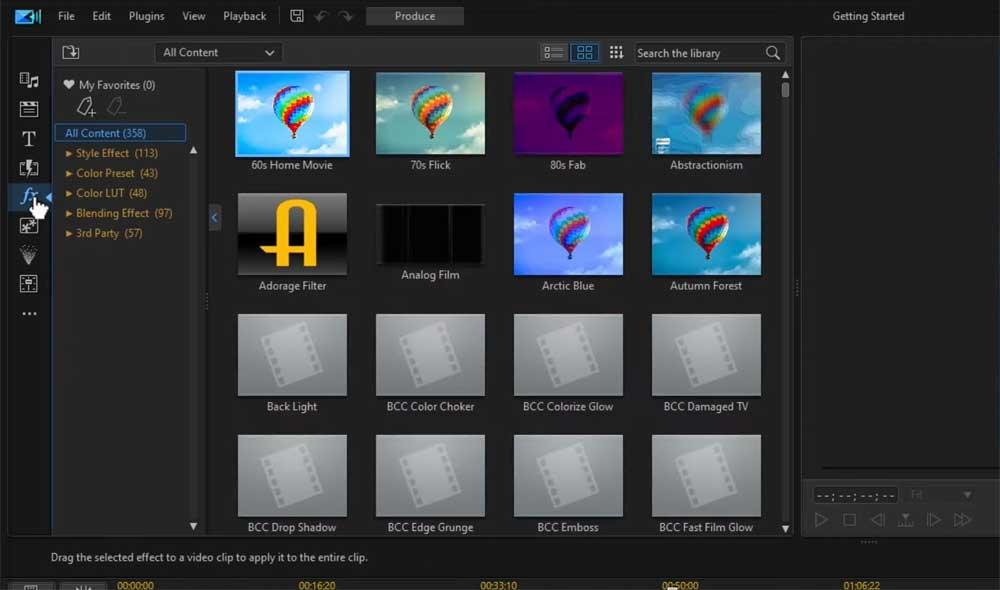
De esta forma, podremos desde eliminar el ruido de un vídeo hasta cambiar la resolución, o la tonalidad de color general del vídeo para darle un acabado único. Podemos comprar este editor profesional desde la página de CyberLink.
A destacar y por mejorar
Nos presenta algunas características y modos de funcionamiento profesionales. Cuenta con una buena cantidad de filtros integrados. Es una solución para el trabajo con vídeo, de pago. Es una aplicación complicada de usar si estamos empezando con estas tareas.
Topaz Video Enhance AI
Hablamos de un programa desarrollado para poder mejorar la calidad de los vídeos permitiéndonos aumentar su resolución, siendo compatible con DVD, DSLR, juegos y HD. Mediante su uso vamos a poder recrear videos de alta resolución a partir de imágenes de baja resolución, permitiendo mejorar su calidad hasta en 8K. También nos permite analizar varios vídeos a la vez de forma rápida y puede ser usado para fines comerciales, contenido de películas, vídeos de YouTube, etc.
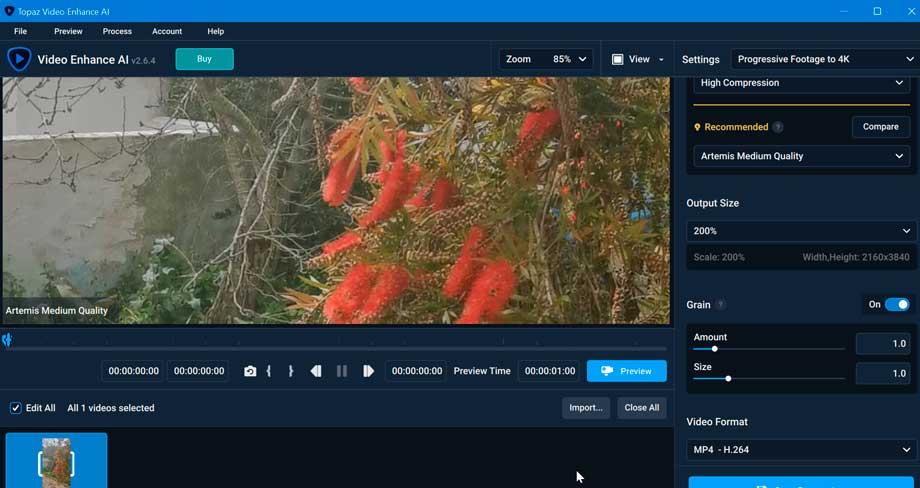
La aplicación es la manera perfecta para poder obtener el tamaño deseado de nuestro clip para poder ver nuestras imágenes con más nitidez y detalle. Podemos ampliarlo desde HD hasta 8K, siendo válido para proyectos de alta calidad. Todo ello se lleva a cabo con apenas unos clics de ratón.
Topaz Video Enhance cuenta con una versión gratuita que se puede descargar desde la página web del desarrollador. En ella tendremos disponible todas las funciones del programa con la única limitación de que nos añadirá una marca de agua en el resultado final. Para evitarla será necesario adquirir su licencia.
Virtudes y defectos
La aplicación puede soportar el trabajo con vídeos en 8K. Es compatible con las últimas tecnologías relacionadas con estos contenidos. La versión gratuita añade una marca de agua del desarrollador, por lo que para eliminarla, tendemos que pagar. Por otro lado, su escritorio de trabajo muestra menos información que otros programas.
AVCLabs Video Enhancer AI
Se trata de un software concebido para realizar mejoras en la calidad de los de vídeos a través de IA, la cual utiliza una red neuronal para escalar el clip desde SD a HD, Full-HD, 4K e incluso 8K con solo un clic y sin pérdida de calidad. También admite refinamiento automático de caras para mejorar los detalles de nuestro rostro en los vídeos.
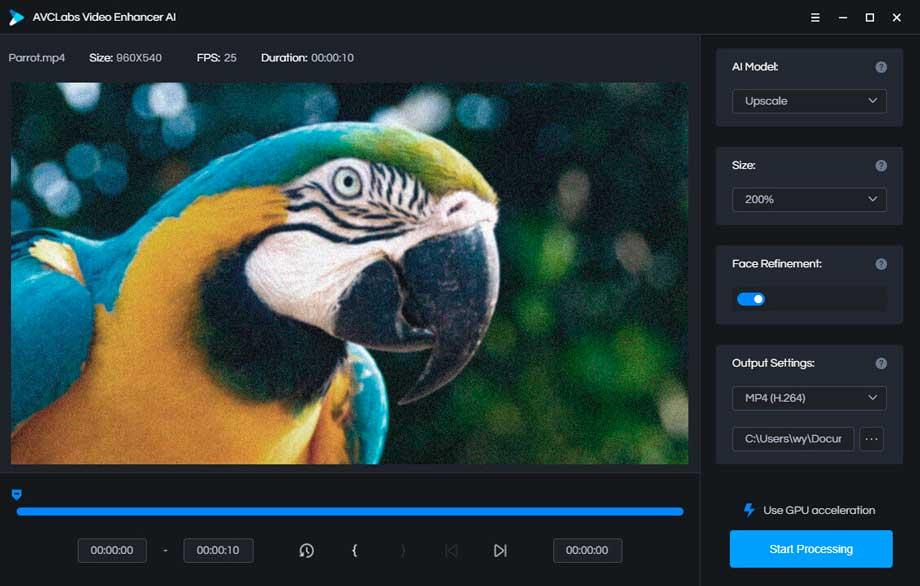
Este programa se encarga de utilizar la red neuronal convolucional de fotogramas múltiples para mejorar la calidad del video, eliminar los objetos de movimiento, estabilizar la vibración del video, eliminar el ruido superpuesto y el grano para de esta forma obtener resultados más naturales.
AVClabs Video Enhancer AI cuenta con una versión gratuita que podemos descargar desde su sitio web oficial. La limitación de esta versión viene dada por la inclusión de una marca de agua al exportar el resultado final.
Destaca por y necesita mejora en
Su red neuronal para lograr resultados más profesionales. Es compatible con múltiples calidades y formatos de archivo. Si usamos la versión gratuita veremos una marca de agua en los vídeos. Su interfaz de usuario es más simple de lo que estamos acostumbrados en estos programas.
Webs para mejorar la calidad
Si no queremos descargar un software en nuestro ordenador también podemos usar aplicaciones webs con las que poder mejorar la calidad de imagen a partir de un aumento en su resolución. La principal ventaja que nos ofrecen estas plataformas online es que nos evitamos el tener que instalar software adicional en nuestro ordenador. De esta manera tendremos la oportunidad de editar nuestros vídeos sin ocupar espacio en los discos duros, algo de mucha utilidad en multitud de ocasiones.
Sin embargo, también debemos tener presente que estas aplicaciones web de las que os hablaremos a continuación suelen estar bastante más limitadas funcionalmente hablando que los programas que instalamos de manera convencional.
Vidmore Free Online Video
Esta aplicación web nos va a permitir aumentar la resolución de nuestros vídeos de manera gratuita. También nos permite realizar otras mejoras como la tasa de bits, códec, frecuencia de muestreo, fotogramas y diferentes opciones de configuración. No hay límites por tamaño, por lo que podemos usarlo con cualquier archivo con independencia de su tamaño.
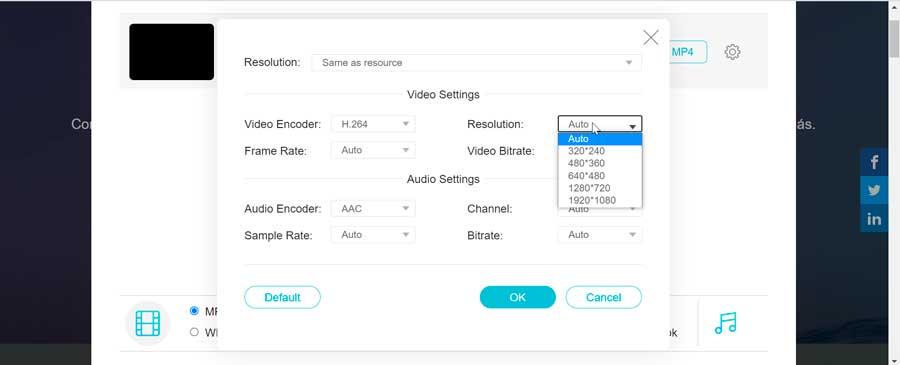
Es compatible con formatos tan usados como MP4, AVI, MKV, FLV, etc. Para ello solo será necesario descargar un archivo que no servirá para subir el vídeo. Una vez añadido, desde la opción de «Resolution», podemos cambiar la resolución a una mayor, así como realizar otras labores o cambiar el formato. Una vez terminado basta con pulsar en «Convertir» y esperar que el proceso termine.
Podemos acceder a Vidmore Free Online Vídeo pulsando en este enlace a su web.
Me gusta y nos gusta menos
Esta es una aplicación que nos presenta algunas interesantes opciones personalizables con el fin de mejorar la calidad de nuestros vídeos, todo ello desde el navegador. Además, es compatible con la mayoría de los formatos de este tipo actuales y es válida para usuarios que no tengan experiencia en este tipo de modificaciones multimedia. Algunos usuarios más avanzados echarán en falta funciones de personalización más profesionales a la hora de modificar la calidad de sus contenidos de vídeo.
Clideo
Estamos ante un sitio web bastante popular desde el que podremos editar vídeos de hasta 500 MB de manera completamente online, por lo que no será necesario descargar ningún software. Cuenta con una función denominada Redimensionar, desde la cuál podemos el tamaño al que consideremos necesario. También podemos cambiar su relación de aspecto e incluso optimizarlos para que sean compatibles con plataformas sociales como YouTube, Facebook, Twitter, entre otras.
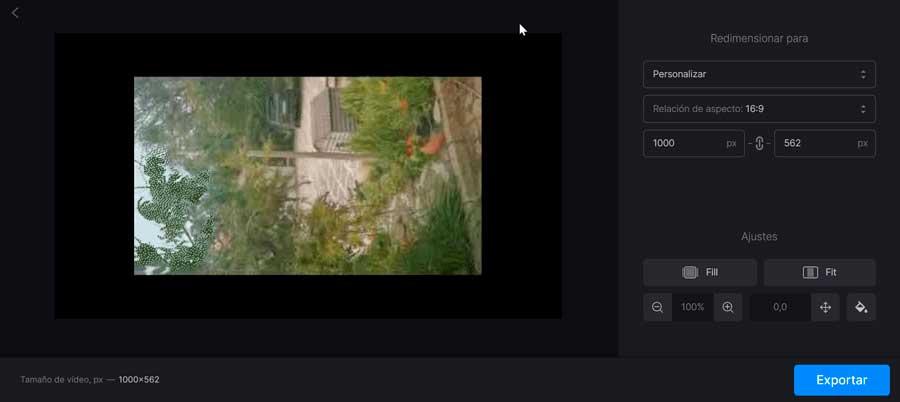
Una vez terminado de configurar basta con pulsar el botón de «Exportar» para que comience el proceso se conversión. Su principal inconveniente es que agregará una marca de agua al resultado final, por lo que para poder quitarla será necesario pasar por caja. Para redimensionar vídeos desde Clideo basta con pulsar este enlace a su web principal.
Pros y contras
Si hay algo que caracteriza a esta aplicación web para cambiar la calidad de nuestros contenidos de vídeo, esa es su interfaz de usuario que nos intenta facilitar esta conversión en la medida de lo posible. Basta con ajustar los parámetros que se exponen en la misma nada más acceder a la aplicación para modificar la calidad y resolución de nuestros contenidos una vez los hayamos subido a la plataforma.
Aquellos que busquen controles más avanzados para este tipo de tareas con los vídeos, aquí no los van a encontrar, por lo que se tendrán que decantar por otras opciones más profesionales. Es importante saber que la versión gratuita de la aplicación deja una marca de agua en el resultado final del archivo que obtenemos. Si deseamos eliminar la misma tendremos que pagar para utilizar este programa online.
Cutout.pro
En este caso nos encontramos con otra potente herramienta en forma de aplicación web que nos permitirá mejorar la calidad de nuestros contenidos de vídeo de manera directa. Para todo ello no tenemos más que acceder a este enlace y en pantalla aparecerá la interfaz principal de la web que os comentamos. De entre las muchas ventajas que nos ofrece esta solución, merece la pena destacar algunas de las funciones que nos proporciona de forma predeterminada y sin pagar un solo euro.
Decir que aquí nos vamos a encontrar con algunas herramientas avanzadas aunque de fácil uso como el escalado de vídeo para mejorar su resolución por defecto. Además nos proporciona una característica de interpolación de movimiento y desentrelazado para mejorar el resultado final del contenido de vídeo.
En ocasiones y si hemos sido nosotros mismos los que hemos capturado ese archivo de vídeo, nos encontramos con movimientos no esperados. Pues bien, esta aplicación web nos propone una función de estabilización de vibración con el fin de mejorar la calidad general de nuestros contenidos en este sentido. Incluso disponemos algunas herramientas que nos permiten aumentar la resolución y los FPS.
Por otro lado también merece la pena reseñar que cuenta con una función especial para corregir errores en los vídeos a cámara lenta o eliminar el granulado de algunos de estos contenidos.
Bueno y malo
No cabe duda de que lo más destacable de esta solución software es que podemos utilizarla de manera gratuita y a través de nuestro navegador web favorito con todas sus funciones y herramientas integradas. Dependiendo del tipo de vídeo, nos encontramos con diversas características todas ellas centradas en mejorar la calidad del mismo. Por el contrario los usuarios poco experimentados quizá encuentren algunos problemas para sacar el máximo provecho a la aplicación.
Cuál debemos usar
Cómo podemos comprobar disponemos de varias opciones con las que poder mejorar la calidad de los vídeos aumentando su tamaño, mediante diversas opciones gratuitas. Es por ello que podemos probarlas sin necesidad de pagar un euro y comprobar de primera mano cual se adapta mejor a lo que buscamos.
Pero si hay una opción que no debemos de pasar por alto es Shotcut. Y es que este programa es sumamente completo y el proceso para aumentar la resolución y mejorar la calidad del vídeo es bastante sencillo de realizar, por lo que no es necesario ser ningún experto. Además, dispondremos de un buen abanico de opciones de edición disponible con el que practicar y conseguir resultados sorprendentes para un programa gratuito. Pero, si buscamos resultados profesionales, le mejor opción de todas las que os hemos mostrado en este artíclo es Adobe Premiere, por una de las más veteranas en el mundo de la edición de vídeo junto a DaVinci Resolve.
Características imprescindibles en un editor
Hablamos de programas que han ido especialmente concebidos para ayudarnos a mejorar la calidad de nuestros vídeos y cambiar su baja resolución por una más elevada. Por lo general este tipo de softwares son sencillos de utilizar, pues no será necesario disponer de conocimientos de edición profesional ya que todo es mucho más intuitivo y simple.
Cierto es que hace solo unos años a la hora de llevar a cabo estas tareas de edición de vídeo, debíamos disponer de equipos muy potentes y no al alcance de todo el mundo. Al mismo tiempo algo similar sucedía con el software que necesitábamos para llevar a cabo estas tareas de manera efectiva y profesional. Pero también es verdad que en ambos campos las cosas han cambiado mucho a lo largo de los últimos años. Y es que, tal y como veremos en estas mismas líneas, hoy en día disponemos de una serie de programas para estas tareas que se podrían considerar como accesibles a todos, incluso para aquellos que no tengan demasiada experiencia en estas lides.
Con ellos en apenas unos clics debemos ser capaces de agregar el vídeo, cambiar su resolución y volver a exportar con los cambios realizados. También deben de contar con otras opciones adicionales de edición como cortar, recortar, hacer zoom, etc, de forma que puedan aumentar la versatilidad de cara al usuario.
Evidentemente una de las principales ventajas que nos proponen estas soluciones software de las que os hablamos y que vamos a ver a continuación, es su sencillez de uso. En algunos casos incluso podremos obtener resultados casi profesionales con tan solo llevar a cabo unos cuántos clics de ratón. Todo ello lo logramos tras cargar los correspondientes contenidos en forma de vídeo que sirvan como base para su posterior edición. A partir de ahí las propias aplicaciones que os mostraremos se encargan de realizar la mayoría de los procesos para lograr aquello que buscamos.
Pero sin duda, la mejor cualidad de estas aplicaciones es que deben ser una opción simple para mejorar nuestros vídeos aumentando su resolución, pero sin distorsionar la calidad de estos al realizar la escala. Es por ello que resultan ideales en caso de que dispongamos de un archivo en baja calidad y queramos realizar un escalado sin que afecte a la calidad de imagen.

